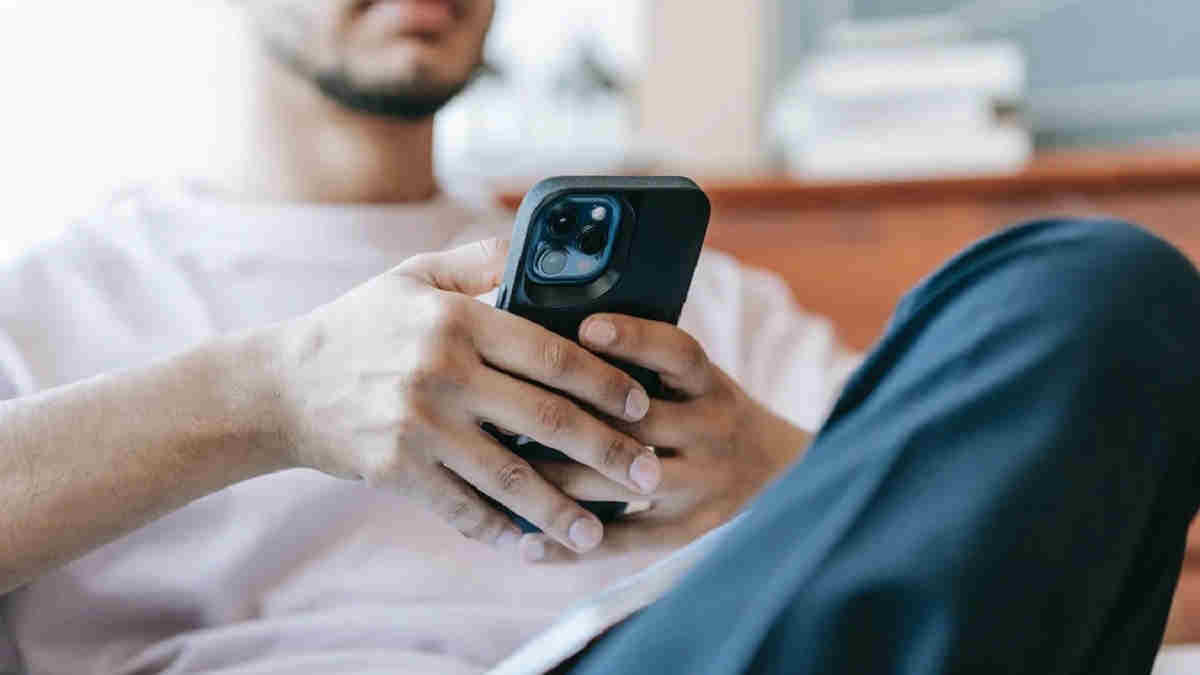Cara mematikan WiFi otomatis di Android bisa Anda lakukan saat menggunakan router maupun tethering. Mematikan WiFi secara otomatis sebenarnya dapat Anda lakukan dengan cara mudah di smartphone Android. Informasi lebih jelas, simak saja tutorial HP Android berikut.
Baca Juga: Cara Sinkron Kontak Gmail ke Android, Intip Langkah Mudahnya!
Tutorial Cara Mematikan WiFi Otomatis di Android
Sebelum mengetahui bagaimana langkah mudah mematikan WiFi secara otomatis di HP Android, lebih baik ketahui dulu manfaatnya. Adapun salah satu manfaat mematikan WiFi yaitu bisa hemat baterai.
Sebagaimana yang kita tahu bahwa koneksi internet yang selalu hidup akan membuat daya ponsel mudah habis.
Bukan tanpa alasan, WiFi yang selalu hidup meski tidak Anda gunakan tetap akan jadi sarana lalu lintas koneksi internet.
Maka dari itu, tak heran apabila memakan daya baterai ponsel yang Anda gunakan. Dengan mematikan WiFi, maka Anda tak perlu sering-sering mengisi daya ponsel.
Menggunakan Huawei HG8245H
Setelah mengetahui apa saja manfaat mematikan WiFi secara otomatis, tentu akan menarik apabila Anda tahu bagaimana caranya. Tak perlu bingung karena caranya cukup mudah Anda praktikkan.
Adapun salah satu cara yang bisa Anda coba untuk mematikan WiFi otomatis di Android yakni menggunakan Huawei HG8245H.
- Pertama-tama Anda bisa masuk ke halaman konfigurasi Huawei HG8245H terlebih dahulu dengan alamat 192.168.100.1.
- Setelah itu, login menggunakan username telecomadmin dengan password admintelecom. Alternatif lainnya, Anda bisa login dengan username root dan password admin. Anda pilih saja username maupun password yang bisa membuat perangkat login.
- Kemudian masuklah ke menu WLAN.
- Langkah selanjutnya, pilih Automatic WiFi Shutdown dan beri centang pada opsi Enable Automatic WiFi Shutdown.
- Jika sudah, Anda bisa mengatur waktu dengan format 24 jam sesuai keinginan.
- Apabila Anda ingin menghapus jadwal tersebut, tinggal menghilangkan tanda centangnya.
- Berikutnya masuk ke halaman WLAN Basic Configuration dan imbuhkan tanda centang di bagian Enable WLAN.
Baca Juga: Cara Copy Paste di Wattpad Android, Cek Tutorial Mudahnya!
Menggunakan WiFi Automatic
Menonaktifkan WiFi secara otomatis nyatanya terasa mudah dengan memanfaatkan aplikasi yang bernama WiFi Automatic.
Untuk menggunakannya, jelas Anda harus download WiFi Automatic di Google Play Store terlebih dahulu. Setelah itu, lakukan instalasi pada ponsel Android yang Anda gunakan.
- Ketika Anda sudah memastikan aplikasi WiFi Automatic terinstal pada ponsel, maka bisa langsung membukanya.
- Saat aplikasi terbuka, Anda bisa masuk ke layar pilihan dan pilih Turn WiFi Off When.
- Kemudian klik Not Connected To Any Network. Setelah memilih menu tersebut, Anda bisa cek durasi ponsel tidak terkoneksi dengan internet.
Apabila memasukkan durasi selama 15 menit, maka dalam kurun waktu tersebut ponsel Anda tak bisa terhubung dengan internet. Setelah melewati batas waktunya, maka ponsel secara otomatis akan terhubung kembali.
Cara mematikan WiFi otomatis di Android ini jelas menguntungkan Anda karena tak perlu repot-repot mengaturnya secara manual.
Baca Juga: Cara Scan Ijazah Lewat HP, Manfaatkan 4 Aplikasi Ini!
Menggunakan Bixby
Apabila Anda menggunakan HP Samsung, maka bisa mematikan WiFi secara otomatis dengan Bixby. Caranya pun terbilang mudah sama halnya tutorial sebelumnya. Apabila Anda tertarik untuk melakukannya, bisa cermati tutorial berikut ini.
- Siapkan dan buka HP Samsung yang Anda gunakan.
- Swipe layarnya ke bawah dan temukan Bixby Routines. Anda bisa mengaktifkan fitur tersebut.
- Lalu Anda perlu tekan lama menu Bixby Routines.
- Pada halaman Bixby Routines, klik Tambah Rutinitas yang ada di bawah layar.
- Pilih ikon + yang ada di bagian Jika.
- Apabila sudah, pilih menu Tempat dan klik Rumah.
- Nantinya Anda akan menuju ke Google Maps.
- Klik Saat Saya Pergi.
- Pilih Selesai untuk konfirmasi.
- Berikutnya klik ikon + yang ada di bagian Lalu.
- Pilihlah menu Koneksi.
- Pilih WiFi dan klik Nonaktif.
- Jangan lupa untuk klik tombol Selesai.
- Langkah selanjutnya, pilih tombol Berikutnya. Pada tombol tersebut, Anda bisa menambahkan nama pada rutinitas baru sesuai keinginan.
- Jika sudah yakin dengan nama rutinitas tersebut, bisa pilih tombol Selesai.
Beberapa cara mematikan WiFi otomatis di Android tersebut bisa Anda praktikkan di sejumlah merek HP. Untuk memastikan apakah ponsel Anda kompatibel dengan cara di atas, bisa mencobanya satu per satu. Hal yang pasti, caranya terbilang sederhana sehingga pemula pun bisa melakukannya tanpa ribet. (R10/HR-Online)